Mentre si lavora sul foglio Excel, è comune trovare alcuni dei collegamenti interrotti nei dati. Tuttavia, accade a causa di vari motivi imprevisti e, quindi, dovrebbe essere risolto al più presto. In questo post ottimizzato imparerai come trovare collegamenti esterni Excel e come correggere i collegamenti interrotti di Excel con meno sforzo.
Modi per trovare collegamenti interrotti in Excel |
Guida alle soluzioni passo dopo passo |
|
Metodo 1: utilizzo del metodo Trova e sostituisci |
Apri il tuo foglio Excel >> premi CTRL + F per aprire la finestra di dialogo Trova e sostituisci…Passaggi completi |
|
Metodo 2: attraverso il diagramma delle relazioni cellulari |
Dalla barra dei menu scegliere la scheda File > Opzioni…Passaggi completi |
|
Metodo 3: utilizzo di Excel VBA |
Per utilizzare il codice, devi aggiungere un riferimento Microsoft XML V3…Passaggi completi |
|
Metodo 4: utilizzo del comando Modifica collegamenti |
Apri il tuo foglio Excel >> vai alla barra multifunzione Dati >> seleziona Modifica collegamenti…Passaggi completi |
Coloro che non sanno cosa sono i collegamenti interrotti in Excel o cosa causa questo problema in dettaglio, possono semplicemente controllare gli argomenti secondari di seguito.
Che cos’è l’interruzione dei collegamenti in Excel?
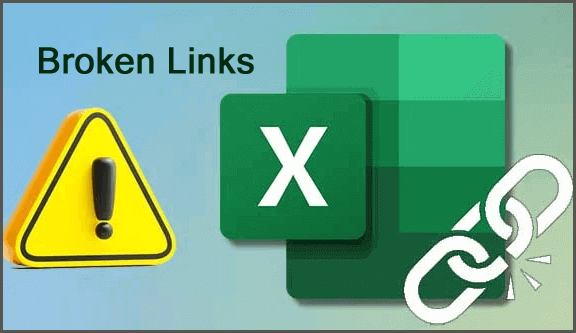
Le celle del foglio Excel sono spesso collegate a diversi file diversi che contengono dati rilevanti come formule, codici, ecc. Per uno o più motivi. Quando questi file di origine vengono eliminati, riposizionati, rimossi o danneggiati, il collegamento relativo a una cella specifica della cartella di lavoro verrà automaticamente interrotto.
Dopodiché, questi collegamenti interrotti non possono più eseguire la funzione mirata.
Come trovare collegamenti esterni Excel?
Metodo 1 – Utilizzo del metodo Trova e sostituisci
Il modo più semplice per trovare collegamenti esterni Excel è utilizzare il metodo Trova e sostituisci di Excel.
Quando il collegamento viene creato con il file di origine, ogni cella del foglio di lavoro ottiene un’estensione di file univoca. Questa estensione indica che il file di origine è collegato alla rispettiva cella.
Pertanto, quando il file di origine viene riposizionato o eliminato dal dispositivo, il foglio di lavoro inizia a mostrare l’errore di collegamento interrotto di Excel.
Segui i passaggi indicati di seguito per trovare collegamenti interrotti in Excel:
- Prima di tutto, apri il tuo foglio Excel che mostra problemi di collegamento interrotto.
- Successivamente premere il pulsante Ctrl + F dalla tastiera. Questo aprirà la finestra di dialogo Trova e sostituisci.
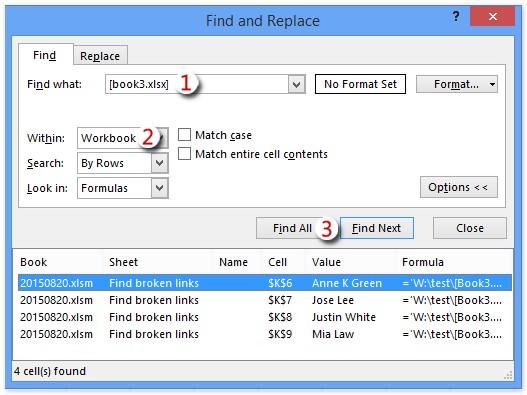
- Nella finestra di dialogo aperta di trova e sostituisci, vai alla casella Trova. Qui devi inserire la tua rispettiva estensione di file che è collegata alla cella.
- Ora nella casella “all’interno“, scegli l’opzione “Cartella di lavoro“.
- Dopodiché nella casella di Cerca in devi scegliere l’opzione “Formule“.
- Infine premere il pulsante trova tutto.
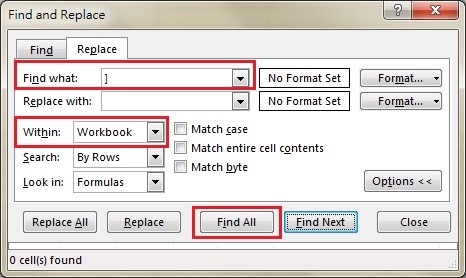
Dopo aver eseguito questi passaggi, otterrai facilmente collegamenti interrotti di Excel.
Ora devi sostituire il problema che ha un collegamento con il nuovo collegamento funzionante o corretto.
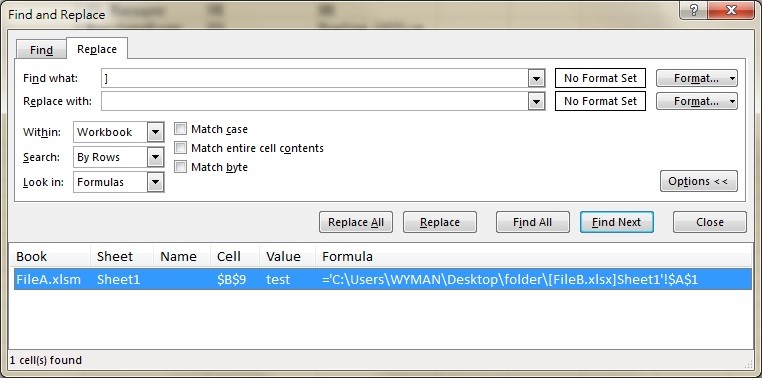
Leggi anche: 6 modi per risolvere il problema di ricerca e sostituzione di Excel non funzionante
Metodo 2 – Attraverso la relazione cellulare Diagramma
Il diagramma delle relazioni delle celle di Excel viene utilizzato principalmente per elaborare l’associazione di collegamenti di qualsiasi cella del foglio di lavoro particolare con altre celle, fogli di lavoro o qualsiasi cartella di lavoro.
Per trovare i collegamenti interrotti di Excel utilizzando il diagramma delle relazioni tra celle, è necessario aggiungere un componente aggiuntivo specifico nella cartella di lavoro di Excel. Dopodiché solo il diagramma delle relazioni tra celle ti mostrerà i dettagli del collegamento delle celle.
Ecco i passaggi per Excel trovare collegamenti esterni utilizzando il diagramma delle relazioni tra celle:
- Dalla barra dei menu scegliere la scheda File> Opzioni.
- Nella finestra aperta delle opzioni di Excel, fai clic sulla scheda Componenti aggiuntivi.
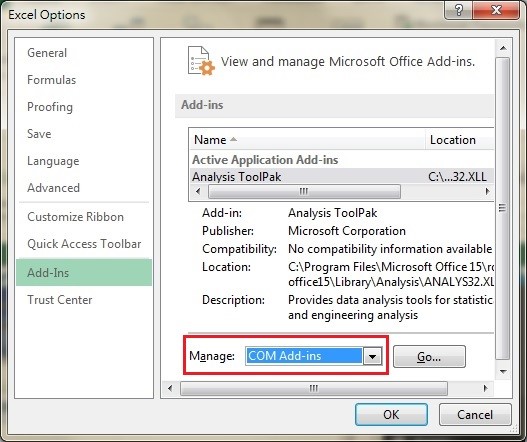
- Ora dal menu a discesa scegli il componente aggiuntivo COM e premi il pulsante ok. Nella finestra di dialogo del componente aggiuntivo com aperto scegliere “Richiedi“.

- Dopodiché, vedrai che la scheda di Richiesta verrà aggiunta nella barra multifunzione di Excel.
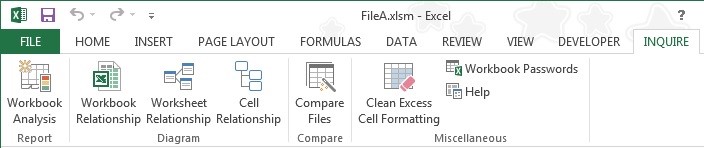
- Dal gruppo del diagramma, devi scegliere Relazioni tra celle.
- La finestra successiva del diagramma delle relazioni tra celle apparirà sullo schermo.
- Scegliere le opzioni secondo il proprio desiderio dalla finestra di dialogo aperta e quindi premere il pulsante OK.
- Molto presto vedrai apparire il diagramma sullo schermo di Excel.
- È possibile ingrandire per visualizzare i collegamenti tra una cella e un’altra cella o una cella in un altro foglio di lavoro.
- Qui vedrai l’intero diagramma delle relazioni tra celle con tutti i collegamenti inclusi. In questo diagramma, puoi anche controllare i collegamenti interrotti presenti nella cartella di lavoro di Excel.
Ho trovato questo metodo come il modo migliore per trovare la cella con i collegamenti Excel interrotti.
Metodo 3 – Utilizzo di Excel VBA
Un altro metodo per trovare il collegamento interrotto di Excel è utilizzare Excel VBA. In questo metodo, utilizzeremo il codice enorme per tenere traccia del collegamento interrotto relativo a qualsiasi cella della cartella di lavoro di Excel.
È inoltre possibile ripristinare il valore di ritorno dei collegamenti di origine di accesso per scoprire se i collegamenti sono effettivamente interrotti o meno.
Per utilizzare il codice, è necessario aggiungere il riferimento Microsoft XML V3:
Private Function CheckHyperlink(HypelinksCell As Range) As String
On Error GoTo ErrorHandler
Dim oHttp As New MSXML2.XMLHTTP30
oHttp.Open “HEAD”, HypelinksCell.Text, False
oHttp.send
CheckHyperlink = oHttp.Status & ” ” & oHttp.statusText
Exit Function
ErrorHandler:
CheckHyperlink = “Error: ” & Err.Description
End Function
Sub Test()
Debug.Print CheckHyperlink(Range(“A1”))
End Sub
Utilizzando il codice sopra indicato puoi facilmente tenere traccia dei dettagli del collegamento interrotto di qualsiasi cella del foglio di lavoro. Una volta che si conosce la posizione esatta del collegamento interrotto, procedere ora alla correzione del collegamento interrotto di Excel.
Leggi anche: Come correggere l’errore di Excel “Non possiamo aggiornare alcuni dei collegamenti”?
Metodo 4 – Utilizzo del comando Modifica collegamenti
Oltre ai tre metodi efficaci di cui sopra, esiste un’altra opzione per trovare collegamenti interrotti nelle celle di Excel che consiste nell’utilizzare il comando modifica collegamenti.
Ecco come puoi farlo:
- Apri il foglio Excel che contiene collegamenti interrotti >> vai alla barra multifunzione Dati, quindi seleziona Modifica collegamenti. Ora, una finestra di dialogo apparirà sullo schermo.
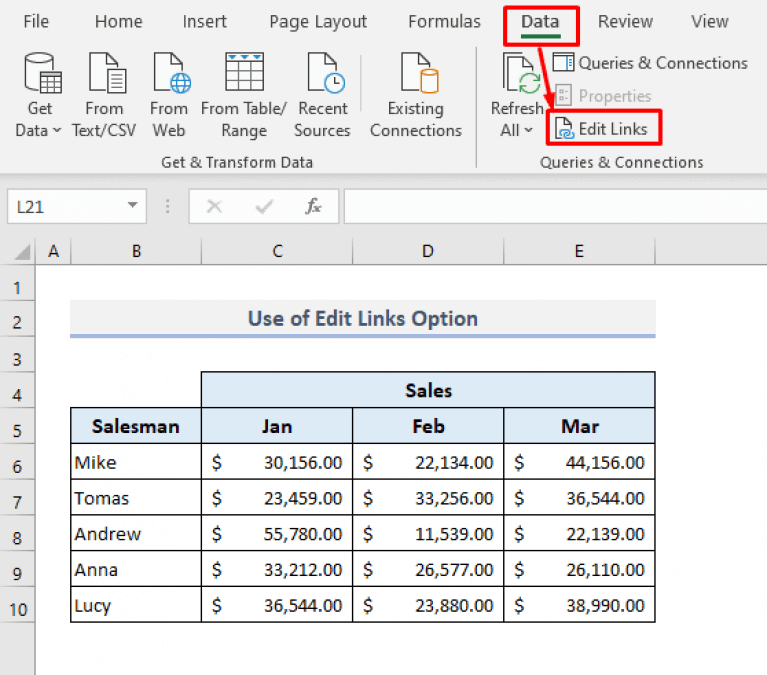
- In una scheda Origine, troverai tutte le cartelle di lavoro associate alle celle nella cartella di lavoro corrente.
- Successivamente, premi su Verifica stato che puoi vedere sul lato destro.
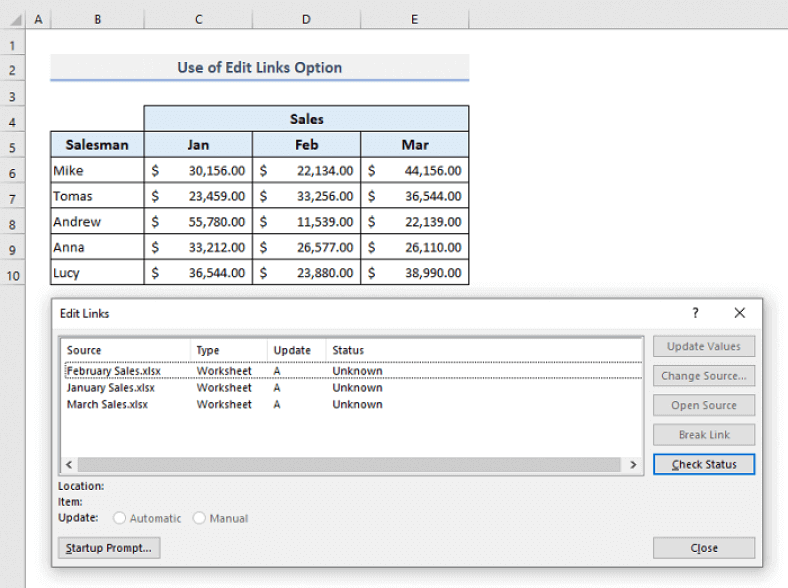
- Qui, se lo stato mostra “Sorgente aperta“, significa semplicemente che è attiva una cartella di lavoro coerente e aprila subito.
- Successivamente, fai clic sull’opzione “Cambia fonti“.
- Ora si apre un File Browser.
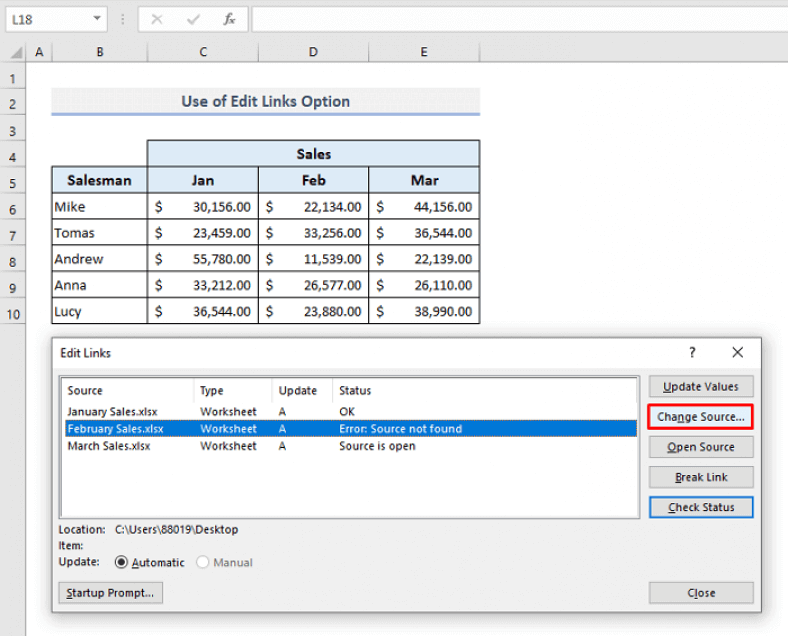
- Scegliere un file di origine di una cartella di lavoro coerente >> premere OK.
- A questo punto, fai di nuovo clic sull’opzione Verifica stato e ora non vedrai alcun errore sotto una barra di stato che si trova in una finestra di dialogo Modifica collegamenti.
Che cosa causa collegamenti interrotti in Excel?
Importante:
Tieni sempre presente che gli oggetti collegati sono completamente diversi dai collegamenti ipertestuali. Pertanto, la seguente procedura non ti aiuterà a correggere i collegamenti ipertestuali interrotti di Excel.
Ci sono due possibili ragioni associate al problema dei collegamenti interrotti di Excel:
- La cartella di origine viene eliminata: dopo l’eliminazione della cartella di origine, è impossibile tenere traccia dei dati collegati alla cella.
- File / cartelle spostati in un’altra posizione: questo problema di collegamento interrotto di Excel si verifica anche quando la posizione del file o della cartella collegata viene spostata.
Come correggere i collegamenti interrotti in Excel?
Attenzione: questo passaggio non può essere annullato, quindi sarà meglio se mantieni la copia di backup della cartella di lavoro di Excel prima di avviare la procedura.
- Aprire la cartella di lavoro di Excel con il problema di collegamento interrotto.
- Vai alla scheda Dati e tocca l’opzione Modifica collegamenti. Se non ottieni l’opzione Modifica collegamenti, significa che la tua cartella di lavoro non contiene collegamenti.
- Ora dalla casella File di origine, scegli il collegamento interrotto che devi correggere.
- Premi l’opzione Cambia origine.
- Cerca la posizione del file Excel contenente l’origine dei dati collegati.
- Ora scegli il nuovo file sorgente e premi l’opzione Cambia sorgente.
- Toccare l’opzione Chiudi.
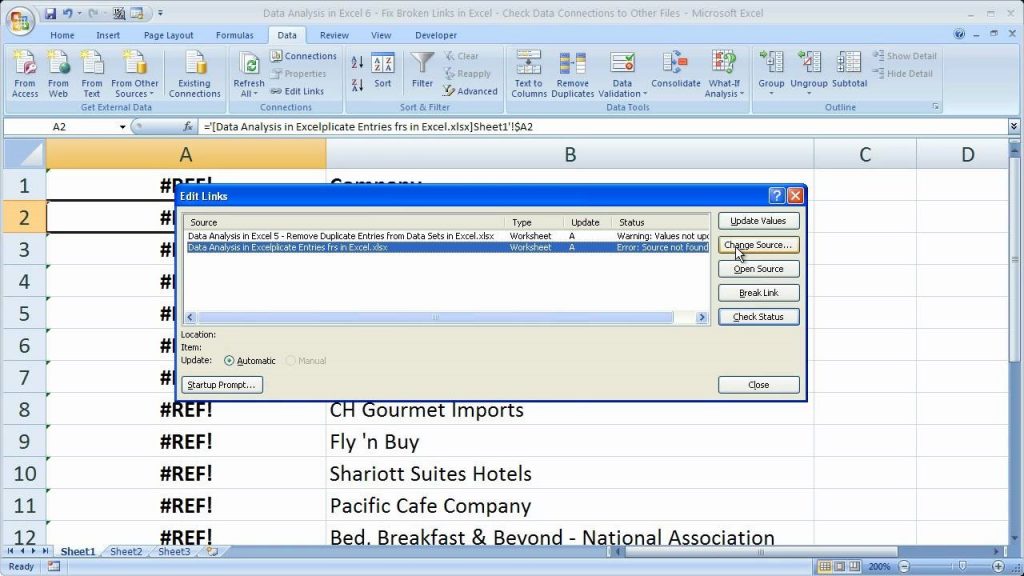
Come rimuovere il collegamento interrotto in Excel?
Quando interrompi un collegamento in Excel, tutta la formula che fa riferimento a quel particolare file di origine viene convertita automaticamente nel suo valore corrente. Supponiamo, se hai usato la formula = SUM ([Budget.xls] Annuale! C10: C25) e il tuo risultato è 45, la tua formula verrà convertita in 45 dopo aver interrotto il collegamento.
Segui i passaggi seguenti per rimuovere i collegamenti interrotti in Excel:
- Aprire la cartella di lavoro di Excel che mostra il collegamento interrotto.
- Ora vai alla scheda Dati, premi il pulsante Modifica collegamenti.
- Nella casella File di origine, scegli il collegamento interrotto che devi rimuovere.
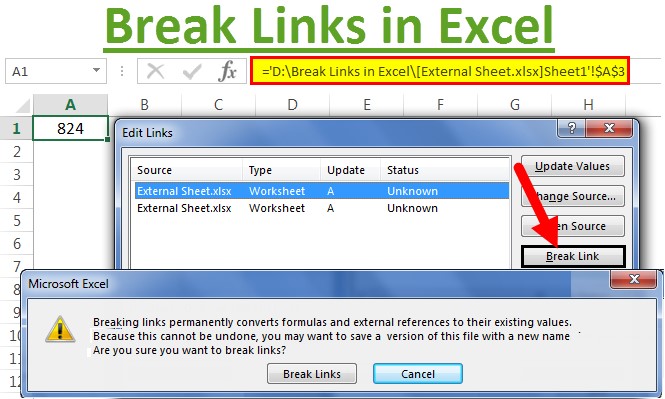
- Premi il pulsante Break Link.
- Toccare l’opzione Chiudi.
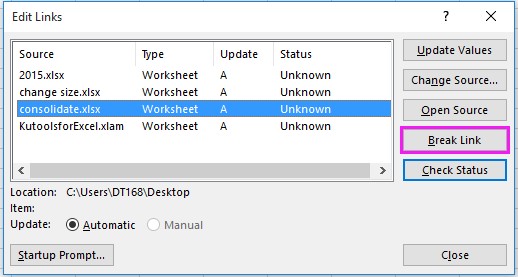
Leggi anche: 3 modi per risolvere il problema dei collegamenti ipertestuali di Excel non funzionanti
Come riparare file Excel corrotto?
Se in qualche modo il tuo file Excel viene danneggiato, puoi utilizzare lo MS Excel Riparazione Attrezzo migliore e consigliato. Ha la capacità di riparare e recuperare file Excel corrotti o inaccessibili.
Anche se può risolvere diversi problemi ed errori relativi a Excel e ripristinare interi dati come grafici, commenti delle celle delle proprietà del foglio di lavoro, ecc.
Quindi, una volta scaricato questo strumento sul tuo PC e segui i passaggi seguenti per sapere come riparare facilmente i file Excel corrotti.
Passaggio 1 - Scarica e installa Stellar Riparazione per Excel seguendo la procedura guidata di installazione.

Passaggio 2 – Dopo l'installazione, avvia lo strumento di riparazione e sfoglia il file Excel che desideri riparare.

Passaggio 3 – Ora seleziona il file Excel che desideri riparare e fai clic sul pulsante 'Repair'.

Passaggio 4 – Attendere il completamento del processo di riparazione.

Passaggio 5 – Una volta terminato, visualizza in anteprima e verifica il file Excel riparato e premi il pulsante 'Save'.

Incartare:
Se la cartella di lavoro di Excel ha un collegamento con i dati presenti in una cartella di lavoro o in qualsiasi altro file che viene spostato in un’altra posizione. In tal caso, è possibile risolvere collegamento interrotto di Excel problema aggiornando il percorso del file di origine nella cella collegata.
Ma se nel caso in cui non trovi il file di origine, interrompi immediatamente Excel per aggiornare il collegamento e rimuovere/ eliminare collegamenti excel.
